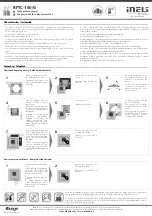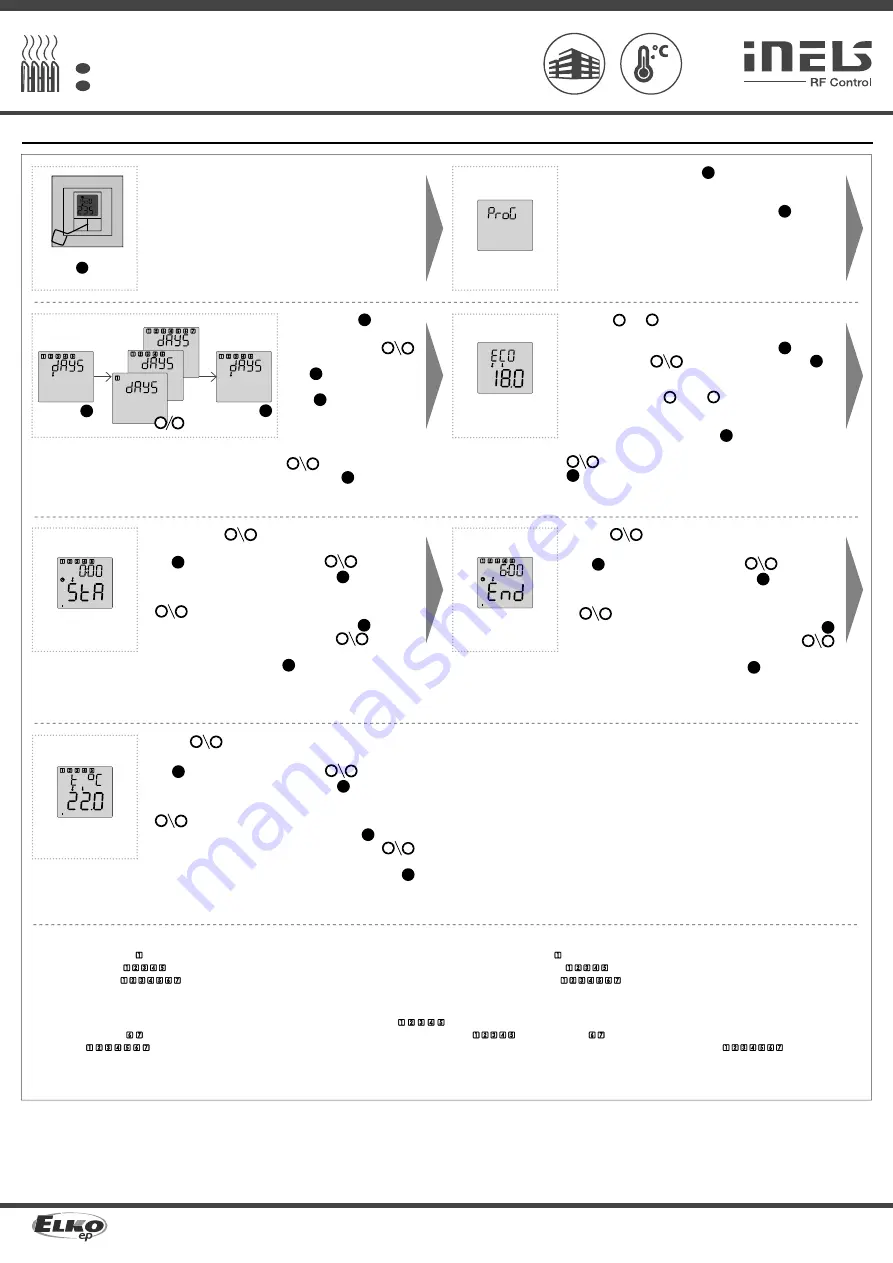
RFTC-150/G
Temperature control
EN
02-13/2018 Rev.0
Made in Czech Republic
Programming /
2
Press > 2s Hidden Button - Enter the menu.
1
°C
The
prog
is displayed. Long press
^
button to enter Programming
- the type of time program is displayed.
>
2s
1 x
Long press of the
^
key opens
the type of time type selection
-
days
*. Short presses
^
^
goes through the menu. Long
press
^
confi rms the selection.
3
5
Short press of the
^
^
buttons to move to the start time of
the program step -
sta
**.
Press
^
to unlock the edit menu. Use
^
^
time setting
(range 0:00 to 23:50, step 10 minutes). Press
^
to confi rm the
setting.
Move the
^
^
keystrokes briefl y to the
end
time of the end
of the program step.
Press
^
to unlock the edit menu. Use
^
^
time setting
(range 0:10 to 24:00, step 10 minutes). Press
^
to confi rm the
setting.
6
^
^
^
^
Press the
^
or
^
button briefl y to set the
ECO
setback
temperature (in
Auto
mode, the device reacts to this
temperature outside the set time intervals). Press
^
to unlock
the edit menu. Use
^
^
to set the temperature. Press
^
to
confi rm the setting.
4
°C
Press the
^
^
button briefl y to move to the temperature
setting
t °C
in the program step.
Press
^
to unlock the edit menu. Use
^
^
time setting
(range from ECO to 40 °C, step 0.5 °C). Press
^
to confi rm the
setting.
7
°C
days
*
- each day separately -
- work / weekend -
- same every day -
**The program step number is indicated on the bottom bar graph by the number of displayed
bars (1-6). The day of the week for which the program step is set is displayed at the top of
the screen. If the "work / weekend" type of program is selected, the symbols are
for weekdays and for the weekend. If the program type is selected "same every day", the
symbols are displayed. If the program step should not be used, dashes will be
set in
StA
.
3 / 7
Programozható szobatermosztát
HU
www.elkoep.com / www.elkoep.hu
ELKO EP, s.r.o. | Palackého 493 | 769 01 Holešov, Všetuly | Czech Republic | e-mail: [email protected] | Support: +420 778 427 366
ELKO EP Hungary Kft. | Hungária krt. 69 | 1143 Budapest | Magyarország | e-mail: [email protected] | Technikai támogatás: +36 1 40 30 132
Nyomja meg hosszan ( > 2 mp) a rejtett gombot - belépés a
menübe.
Megjelenik a
prog
felírat. Nyomja meg hosszan a
^
gombot a
programozáshoz - megjelenik az időprogram típusa.
Az
^
gomb hosszú
megnyomásával megnyithatja
az időprogram típusának
kiválasztását -
days
*.
Röviden megnyomva a
^
^
gombokat léptethet a
menüben. A
^
gomb hosszú
megnyomásával megerősíti a
kiválasztást.
A
^
^
gomb rövid megnyomásával lépjen a program kezdő
időpontjának beállításához -
sta
**. Nyomja meg a
^
gombot a
szerkesztés menü megnyitásához. Használja a
^
^
gombokat
az időbeállításhoz (0:00 - 23:50, 10 perces lépésekben). A beállítás
megerősítéséhez nyomja meg a
^
gombot.
A
^
^
gomb rövid megnyomásával lépjen a program
befejező időpontjának beállításához -
end
. Nyomja meg a
^
gombot a szerkesztés menü megnyitásához. Használja a
^
^
gombokat az időbeállításhoz (0:10 - 24:00, 10 perces lépésekben).
A beállítás megerősítéséhez nyomja meg a
^
gombot.
Nyomja meg röviden a
^
vagy a
^
gombot az
ECO
csökkentett
hőmérséklet beállításához (Auto üzemmódban az egység a
beállított időintervallumokon kívüli időrésekben használja ezt
a hőmérsékletet). Nyomja meg a
^
gombot a szerkesztés
menü megnyitásához. A hőmérséklet beállításához használja a
^
^
gombokat. A beállítás megerősítéséhez nyomja meg a
^
gombot.
A
^
^
gomb rövid megnyomásával lépjen be a hőmérséklet-
beállítás menüpontba -
t °C
. Nyomja meg a
^
gombot
a szerkesztés menü megnyitásához. Használja a
^
^
gombokat az időbeállításhoz (
ECO
hőmérséklet 40 °C-ig, 0.5 °C-
os lépésekben). A beállítás megerősítéséhez nyomja meg a
^
gombot.
days
*
- minden nap külön -
- munkanap / hétvége -
- minden nap azonos -
** A program lépésszámát a kijelző alján megjelenített sávdiagram mutatja (1-6).
A beállított programlépéshez tartozó nap a kijelző tetején jelenik meg.
Ha "munkanap / hétvége" típusú programot választ, akkor a megjelenő szimbólumok hétköznap
hétvégén pedig .
Ha "minden nap azonos" típusú programot választ, akkor az szimbólum látható.
Ha egy programlépést nem használ, akkor az
StA
érték kötőjelekkel lesz kitöltve.
Programozás